解决网络适配器中缺少无线网卡驱动的问题(无线网卡驱动下载安装教程及常见问题解决)
在使用电脑连接无线网络时,有时可能会出现网络适配器中缺少无线网卡驱动的情况。这意味着电脑无法正常识别和连接无线网络,给我们的生活和工作带来了很大的困扰。本文将详细介绍如何解决网络适配器中缺少无线网卡驱动的问题,以及一些常见问题的解决方法。
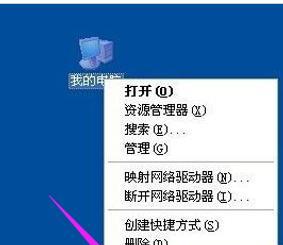
1.了解无线网卡驱动的作用及其重要性
无线网卡驱动是连接电脑与无线网络之间的桥梁,它负责识别无线网络并进行连接。没有无线网卡驱动,我们将无法使用电脑连接到无线网络。
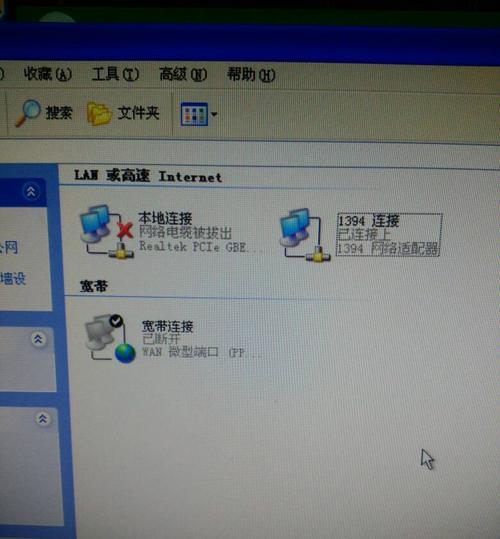
2.确认是否真的缺少无线网卡驱动
在设备管理器中查看网络适配器的列表,如果其中没有无线网卡驱动或者有感叹号标志,就说明缺少无线网卡驱动。
3.下载适合的无线网卡驱动
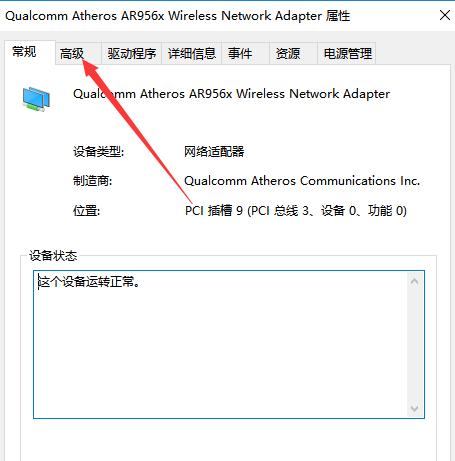
根据自己电脑的型号和操作系统,到官方网站或驱动下载网站上下载适合的无线网卡驱动程序。
4.安装无线网卡驱动
双击下载好的无线网卡驱动程序进行安装,按照提示完成安装过程。
5.更新无线网卡驱动
如果已经安装了无线网卡驱动,但仍然无法连接无线网络,可以尝试更新驱动程序。打开设备管理器,找到无线网卡驱动,右键点击选择“更新驱动程序”。
6.驱动安装失败怎么办
如果安装驱动程序时出现错误提示或安装失败,可能是由于版本不匹配或系统冲突。可以尝试重新下载并安装最新版本的无线网卡驱动。
7.通过自动识别更新驱动程序
除了手动下载和安装无线网卡驱动外,还可以通过一些软件自动识别并更新驱动程序,如驱动精灵、DriverBooster等。
8.确保硬件设备正常工作
有时候无线网卡驱动缺失的原因并不是驱动本身的问题,而是硬件设备出现了故障。可以尝试更换无线网卡或者检查硬件设备的连接是否正常。
9.使用设备制造商提供的驱动程序
有些电脑品牌会提供自己专用的驱动程序,可以到官方网站或联系客服获取正确的无线网卡驱动程序。
10.检查操作系统更新
有时操作系统的更新也会影响无线网卡驱动的正常工作,可以通过WindowsUpdate或者第三方工具检查是否有可用的更新。
11.手动安装无线网卡驱动
如果找不到适合自己电脑的无线网卡驱动程序,还可以尝试手动安装通用的无线网卡驱动。
12.清除冲突的驱动程序
有时电脑中可能存在多个版本或冲突的驱动程序,可以通过设备管理器删除重复或冲突的驱动程序,然后重新安装正确的驱动。
13.检查网络适配器是否启用
在设备管理器中,确保网络适配器处于启用状态,否则无论如何安装无线网卡驱动都无法正常工作。
14.重启电脑并重试
在完成以上操作后,建议重启电脑并重新连接无线网络,看看问题是否得到解决。
15.寻求专业帮助
如果尝试了以上方法仍然无法解决问题,建议寻求专业的计算机维修人员或设备制造商的技术支持。
当网络适配器中缺少无线网卡驱动时,我们可以通过下载、安装和更新驱动程序来解决问题。同时,还需要确保硬件设备正常工作,避免驱动程序与系统或其他驱动的冲突。如果以上方法无法解决问题,建议寻求专业帮助,以确保网络连接顺畅。通过解决无线网卡驱动问题,我们可以恢复正常的无线网络连接,方便我们的生活和工作。
标签: 无线网卡驱动
相关文章

最新评论